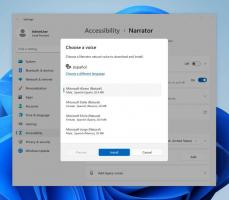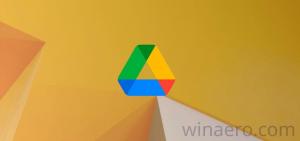Posodobite z WSL na WSL 2 v sistemu Windows 10
Kako posodobiti z WSL na WSL 2 v sistemu Windows 10
Microsoft je prenesel WSL 2 v Windows 10 različico 1909 in različico 1903. Sprva je bil na voljo izključno v operacijskem sistemu Windows 10 različice 2004. Zdaj lahko uporabniki, ki so namestili dve starejši izdaji operacijskega sistema, nadgradijo podsistem Windows za Linux na najnovejšo generacijo in uživajo koristi od njegove uporabe.
WSL 2 je nova različica arhitekture, ki poganja podsistem Windows za Linux za izvajanje binarnih datotek ELF64 Linux v sistemu Windows. Ta nova arhitektura spreminja, kako te binarne datoteke Linuxa komunicirajo z operacijskim sistemom Windows in vašim računalnikom strojne opreme, vendar še vedno zagotavlja enako uporabniško izkušnjo kot v WSL 1 (trenutno široko dostopen različica).
Pošilja pravo jedro Linuxa z operacijskim sistemom Windows, ki bo omogočilo popolno združljivost sistemskih klicev. To je prvič, da je jedro Linuxa dobavljeno z operacijskim sistemom Windows. WSL 2 uporablja najnovejšo tehnologijo virtualizacije za zagon svojega jedra Linuxa znotraj lahkega pomožnega virtualnega stroja (VM). Da bi bil na voljo več uporabnikom sistema Windows 10, je Microsoft naredil
dal na voljo za dve prejšnji izdaji OS.Na voljo bodo vse njegove ključne funkcije, vključno z
- Učinkovitost datotečnega sistema je zdaj enaka hitrosti Mac in Linux
- Izboljšana podpora za sistemske klice za vse aplikacije Linuxa, zlasti: Docker, FUSE, rsync itd.
- Popolno jedro Linuxa
- Docker Desktop je dodal podporo za uporabo WSL 2 kot motorja
Gradi 18362.1049 in 18363.1049 ali višji so potrebni za delovanje WSL2. Izpuščeni so s KB4571748.
Za posodobitev z WSL na WSL 2 boste morali izvesti te korake
- Omogočite podsistem Windows za Linux
- Omogočite izbirno funkcijo platforme navideznega stroja
- Prenesite paket za posodobitev jedra Linuxa
- Nastavite WSL 2 kot privzeto različico
- V njej namestite distribucijo Linuxa.
Če želite posodobiti z WSL na WSL 2 v sistemu Windows 10,
- Odprto PowerShell kot skrbnik.
- Za namestitev WSL zaženite ta ukaz:
dism.exe /online /enable-feature /featurename: Microsoft-Windows-Subsystem-Linux /all /norestart. - Omogočite izbirno funkcijo platforme navideznega stroja tako, da zaženete naslednji ukaz:
dism.exe /online /enable-feature /featurename: VirtualMachinePlatform /all /norestart - Znova zaženite Windows 10.
- Prenesite najnovejši paket posodobitev jedra Linuxa in ga namestite: WSL2 paket za posodobitev jedra Linux za računalnike x64
- Nastavite WSL 2 kot privzeto različico. Odprite PowerShell kot skrbnik in zaženite:
wsl --set-default-version 2. - Zdaj lahko namestite distribucije WSL 2 iz trgovine Microsoft Store (glejte opombo).
Končali ste!
Opomba: Nekatere starejše distribucije WSL niso zasnovane za delovanje pod WSL 2. Odstraniti jih morate ročno. Tukaj je seznam distribucij, ki so združljive z WSL 2.
- Ubuntu
- Ubuntu 16.04 LTS
- Ubuntu 18.04 LTS
- Ubuntu 20.04 LTS
- openSUSE Leap 15.1
- SUSE Linux Enterprise Server 12 SP5
- SUSE Linux Enterprise Server 15 SP1
- Kali Linux
- Debian GNU/Linux
- Fedora Remix za WSL
- Pengwin
- Pengwin Enterprise
- Alpski WSL
Prav tako poskusite pretvoriti klasično distribucijo WSL v novejšo platformo, kot je opisano v objavi Namestite podsistem Windows za Linux 2 v Windows 10. Skratka, zaženite ukaz wsl --set-version v povišanem PowerShellu. Zamenjajte ime distribucije z dejanskim imenom distribucije, npr. Ubuntu: wsl --set-version Ubuntu 2.
Posodobitev z WSL 1 na WSL 2 lahko traja nekaj minut, odvisno od velikosti vaše ciljne distribucije.